아이폰 진동 세기 조절 설정 방법
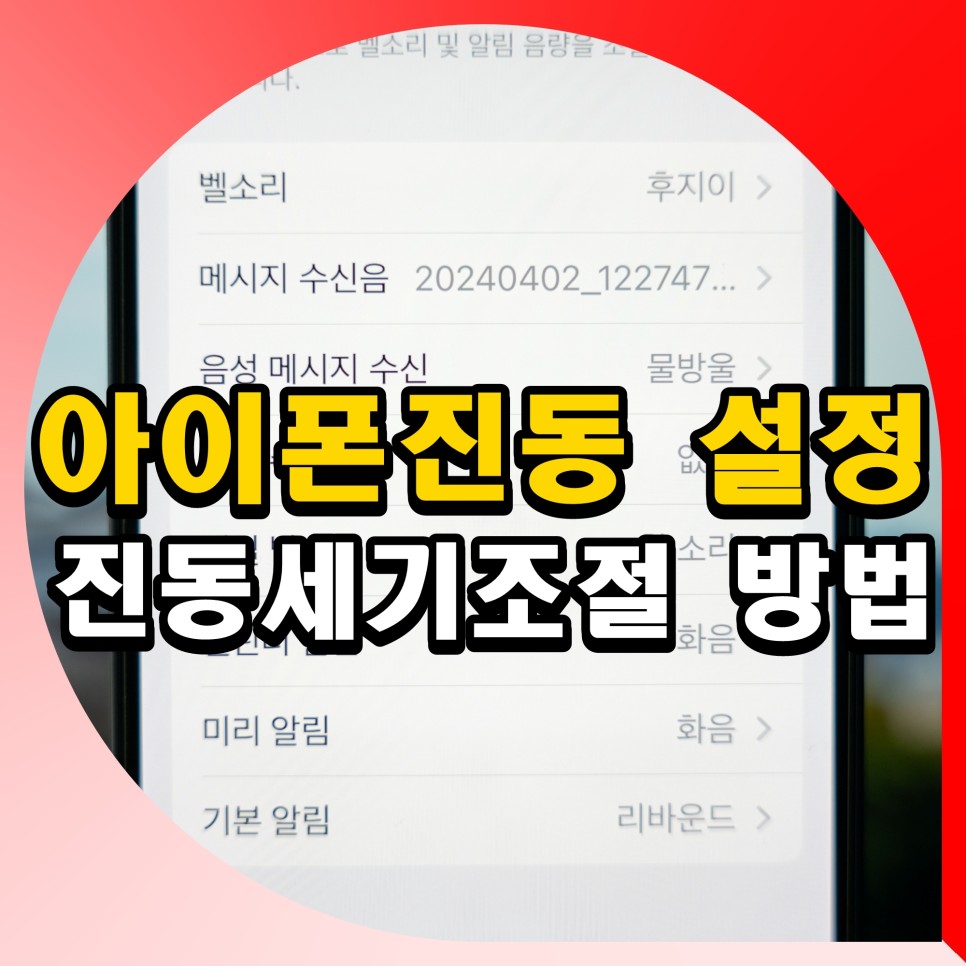
안녕하세요. it전문가 신남입니다. 이번 글은 아이폰 진동 세기 조절 설정 방법을 준비해봤습니다.
일반 스마트폰과 다르게 애플 아이폰은 ios라는 독자적인 os를 이용하고 있어, 안드로이드 기기와는 다른 방법으로 아이폰 진동 세기 설정을 해주셔야하거든요.
최근 ios17버전으로 업데이트가 이뤄지게 되면서, 몇가지 기능이 추가 되었는데, 그 중 하나가 바로 <진동 무음>이라는 기능입니다.
해당 기능과 함께 어떻게하면 아이폰 진동 세기 조절을 할 수 있는지 아이폰 진동 설정 방법을 정리해봤으니까요.
많은 분들에게 도움이 되길 바라며, 이번 글 시작해보도록 할게요.
아이폰 진동설정 방법

1. 먼저, 기본 톱니바퀴 아이콘 <설정>을 찾아 실행해주세요.

2. 메뉴 중 <사운드 및 햅틱>탭을 클릭해 이동해줍니다.

3. 아래로 살짝 스크롤을 내리면, <벨소리> <메시지 수신음> <음성 메시지 수신> <메일 수신> <메일 발신> <캘린더 알림> <미리 알림> <기본 알림> 등
총 8가지의 수신에 관련한 메뉴가 보입니다.
위에서부터 아래까지 일일히 하나씩 내가 아이폰진동 세기 설정을 하고 싶은 항목마다 번거롭지만 설정을 변경해주셔야합니다.
일괄적으로 동일하게 동기화 시키는 방법은 현재까지는 없습니다.

4. 가장 먼저, <벨소리> 벨이 울릴때, 전화가 왔을때 아이폰 진동세기 조절을 해보도록 하겠습니다.

5. 메뉴 선택 후, 맨 위에 위치한 <햅틱>탭을 클릭해 이동해주세요.
저는 현재, <약하게> 아이폰 진동 설정이 되어 있네요.

6. 미리 지정되어있는 프리셋들을 보시면 알겠지만, 약하게 및 강하게 등 아이폰 진동세기설정 항목은 없습니다.
아래로 쭉 내려, <사용자화>에 <새로운 진동 생성>을 클릭해주세요.

7. 여기서, 손으로 터치한 만큼 세기가 저장되고요.
오랜시간 동안 세게 꾹 누르는 경우 강하게 지정이되고, 약하게 살짝 살짝 터치하는 경우 정말 약한 울림으로 저장이 됩니다.

8. 몇 번이고 다시 저장이 가능하니까요. 원하는 형태의 진동이 만들어질때까지 화면을 터치해주세요.
어떻게하는지, 영상으로 녹화해봤습니다. 확인하여 따라해보시면 좀 더 쉽겠죠?

9. 이렇게, 세팅이 완료되면, 우측 상단 <저장>버튼을 눌러 종료를 해주세요.

10. 이름은 아이폰진동 세기 설정을 강하게 하셨다면, 강하게, 약하게 했다면 약하게 적어주신 뒤 <저장>버튼을 누릅니다.

11. 만들어낸 설정값을 선택하면 완료입니다.
이후, 문자 및 일반 알림 등 또한 동일하게 세팅해주시면 됩니다.
안울리게도 만들 수 있다

1. 전체적으로 안울렸으면 좋겠다, 매너모드를 했을때 진동이 없었으면 좋겠다 한다면, 설정 <사운드 및 햅틱> 메뉴에서 <햅틱>이라는 항목을 클릭해 이동해줍니다.

2. <벨소리 및 알림 햅틱>을 <무음모드에서 재생하지 않기>를 선택시, 무음 모드를 설정했을 경우 진동이 울리지 않습니다.

이렇게, 어떻게하면 아이폰 진동 세기 조절 및 설정을 할 수 있는지 방법을 총 정리해 알려드려봤습니다.
크게 어렵지 않고, 간단하게 세팅이 가능하니까요. 필요성을 느끼고 있는 분들은 꼭 적용해보시길 바랍니다:)